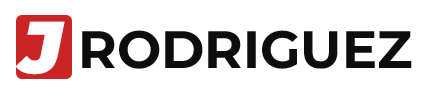Actualizar el DualSense es clave para exprimir tu experiencia gamer. Cada versión de firmware pule detalles que sí se sienten en partida porque da una mejor respuesta en los gatillos adaptativos, una vibración háptica más fina, disminuye las desconexiones raras por Bluetooth y, en algunos casos, la batería se gestiona mucho mejor.
La buena noticia es que no necesitas tener la PS5 para hacerlo. Sony lanzó la herramienta oficial DualSense Firmware Updater, que te permite actualizar tu mando directamente desde Windows 10 o Windows 11 en pocos minutos. Aquí te cuento cómo hacerlo, paso a paso. ¡Leélo hasta el final!
¿Por qué actualizar el DualSense en Windows?
Muchos hemos creído que estas actualizaciones son opcionales, pero en realidad marcan la diferencia:
- Corrigen errores de compatibilidad con algunos juegos.
- Mejoran la estabilidad de la conexión por USB y Bluetooth.
- Ajustan los gatillos adaptativos para que respondan de forma más natural.
- Optimizan el rendimiento de la batería.
Así que, mantener tu mando PS5 actualizado es la forma más sencilla de sacarle todo el jugo sin depender de la consola.
Requisitos antes de empezar
- Un PC con Windows 10 (64 bits) o Windows 11.
- Conexión a internet estable.
- Un cable USB-C de buena calidad para conectar el mando.
- Al menos 10 minutos libres (aunque suele tardar menos).
Consejo: asegúrate de que tu mando tenga algo de batería antes de empezar, así evitas cortes inesperados.
Pasos para actualizar el DualSense en Windows
- Descarga el programa oficial: entra a la página de PlayStation y descarga el DualSense Firmware Updater para Windows.
- Instala la aplicación siguiendo las instrucciones del instalador.
- Conecta tu mando DualSense con el cable USB-C al PC.
- Abre el programa y pulsa en “Actualizar”.
- Espera unos minutos a que el proceso termine. No desconectes el mando ni cierres la aplicación hasta que aparezca el mensaje de que la actualización fue exitosa.
Y listo. Tu mando queda con el último firmware, listo para usar tanto en la PS5 como en tu PC.

Problemas comunes al actualizar el DualSense
- El PC no reconoce el mando. Para ello cambia el cable por uno original o de buena calidad.
- Error al actualizar: Puedes cerrar la app, reiniciar el PC e intentarlo de nuevo.
- La descarga no avanza: Entonces, revisa tu conexión a internet.
Mantén tu DualSense al día sin depender de la PS5
Actualizar el DualSense desde Windows es mucho más fácil de lo que parece. Solo necesitas un cable, el programa oficial de Sony y unos minutos libres. No hace falta que tengas la consola, con tener tu PC puedes mantener el mando en su mejor versión y disfrutar de todas las mejoras que llegan con cada actualización.
Así te aseguras de que tus partidas sean más estables, con gatillos adaptativos afinados, vibración háptica más precisa y menos problemas de conexión. Con este ajuste, tendrás, más inmersión y menos frustraciones, tenlo por seguro.
Y si además quieres que la batería de tu mando rinda más en cada sesión, no te pierdas esta guía:
Trucos para alargar la batería del DualSense.
Preguntas frecuentes
¿Se puede actualizar el DualSense en Mac?
No. Por ahora, la herramienta oficial solo funciona en Windows 10 y Windows 11.
¿Es seguro actualizar desde PC?
Sí. Es el método oficial que Sony recomienda, con el mismo firmware que recibirías desde la consola.
¿Tengo que actualizar siempre?
No es obligatorio, pero sí recomendable. Cada versión trae mejoras que hacen que tu experiencia de juego sea más fluida.